ユーザ定義レポートとは?
Google Analyticsで「会員登録時に『女性』と登録した人のみのアクセス傾向を知りたい」といったユーザの属性別分析を行おうとしても、通常の設定ではレポートとして表示させることが出来ない。しかし、Google Analyticsのユーザ定義レポートを使えば、上記のようなユーザ属性をはじめ様々なデータを軸に分析を行うことが出来るようになる。
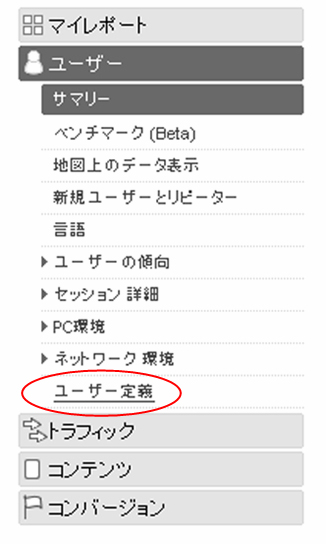
このレポートは、計測対象ページにトラッキングコードを埋め込むだけでは何も値を表示しない(not setと表示される)のだが、設定をすることで様々なデータを表示するようになる。設定方法は極めてシンプルで、計測対象に「__utmSetVar(‘項目名’)」を埋め込むだけである。
ユーザ定義の設定シーン
例えば、会員登録制のサイトで既存会員のみのアクセス傾向を分析したいという場合、登録完了ページに以下のような設定をする。
(例)会員登録完了ページが表示された時に「既存会員」というユーザ定義を設定する。
=onloadイベントを使用する。
body onload=” javascript:__utmSetVar(‘既存会員’);”
これで、ユーザ定義レポートで既存会員のみに絞り込んだデータを確認することが出来るようになる。注意点としては、ユーザ定義レポートはcookieを使った計測の為、cookieが削除されたりそもそもcookieが無効である場合は計測が出来ない。また、複数のユーザ定義を設定した場合cookie内の情報が上書きされるので注意が必要である。



































